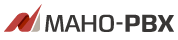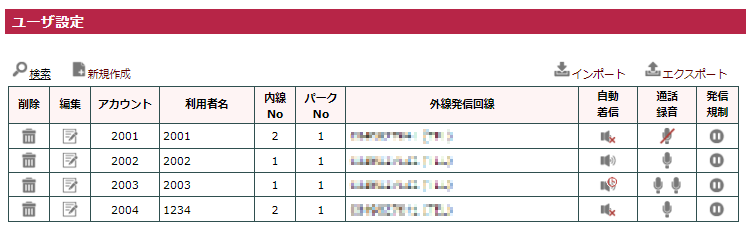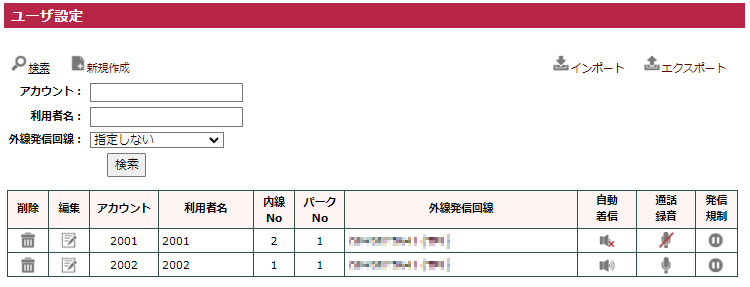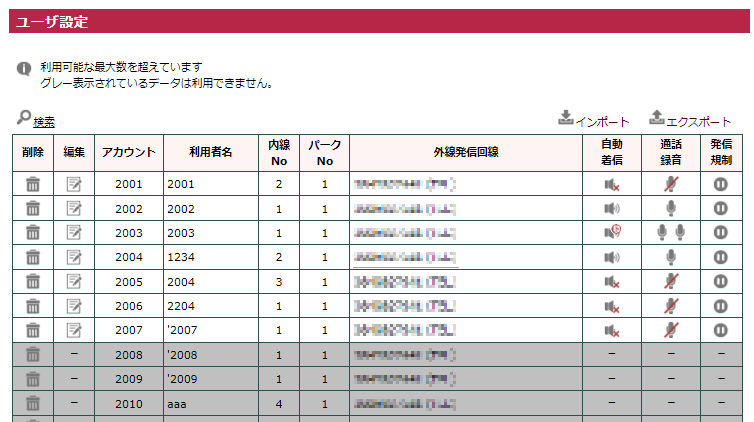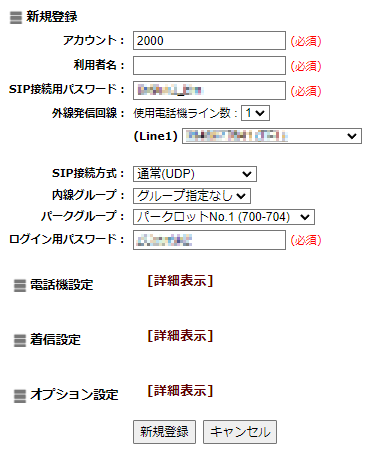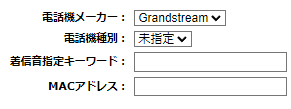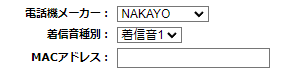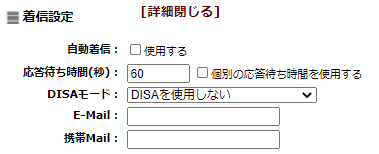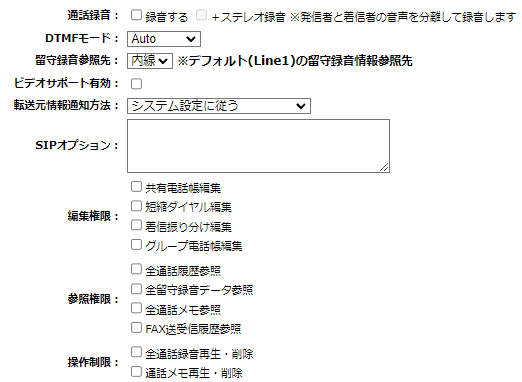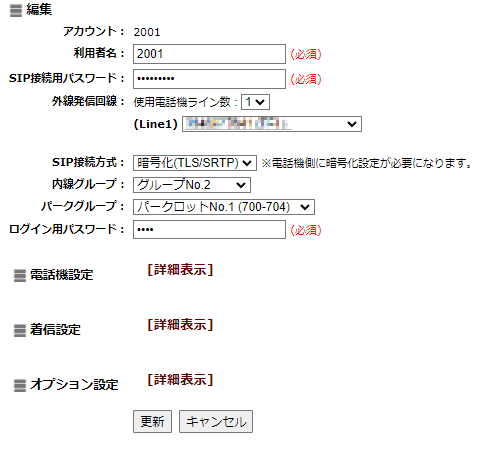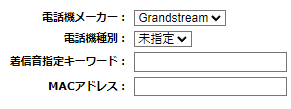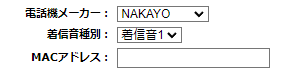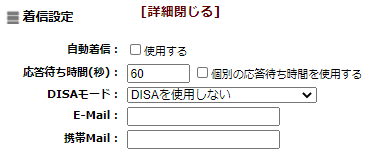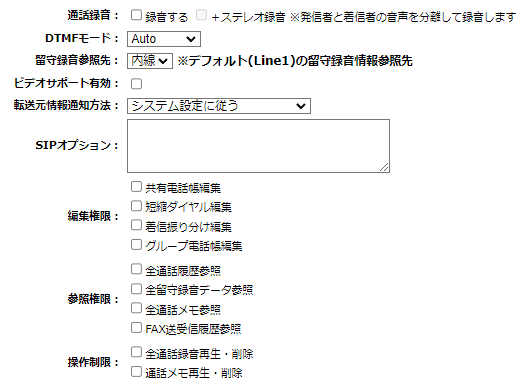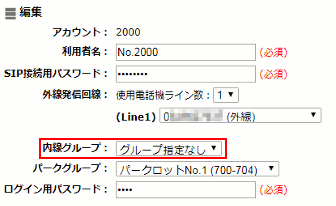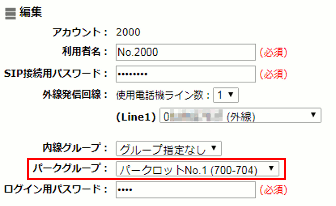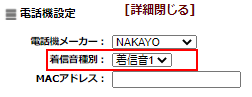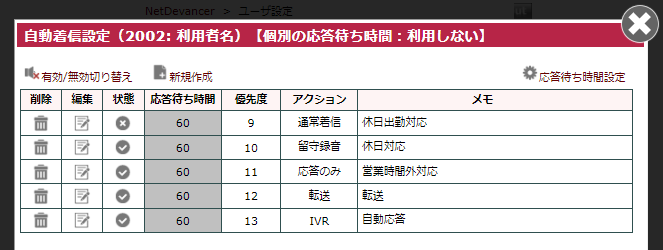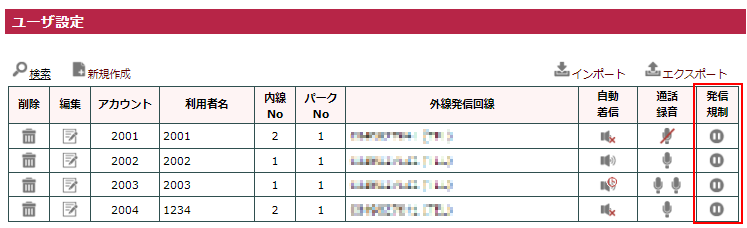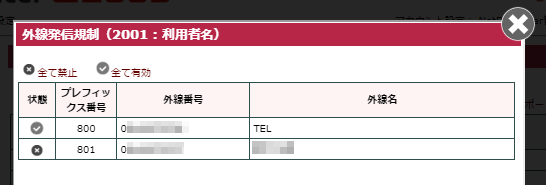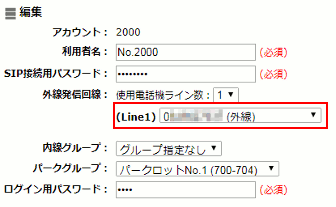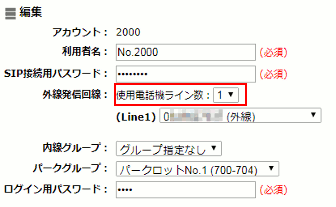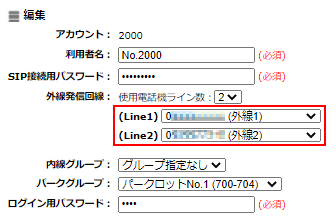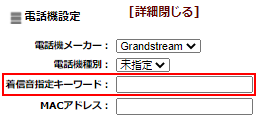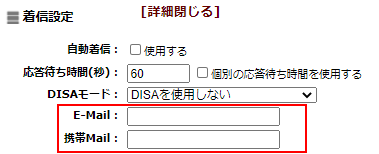ユーザ設定画面では、内線番号とその内線番号で収容する電話機とその電話機を利用するユーザの管理を行います。
NetDevancerでは、ユーザの内線番号は「アカウント」として管理され、NetDevancerにユーザ権限でログインする際のユーザ IDとして利用するほか、NetDevancerを中心として接続される内線電話網の内線番号としても利用します。
ユーザ設定画面では、これらユーザ個々に対するユーザ情報ならびに内線端末情報、発着信情報や各種権限の設定を行います。
登録できるユーザの件数は「収容端末数(
ライセンス更新)」のライセンス数によって変更することが可能です。
※
FAX設定と「収容端末数(
ライセンス更新)」のライセンス数を共有します。
※FreeTrial版の場合、登録出来るユーザの件数は、5件固定です
登録できる内線番号(アカウント)の範囲は「PBX/内線番号(
番号計画)」の設定で変更することが可能です。
例えば、番号計画の設定で1桁目を「2」、継続桁を3桁とした場合(デフォルトの設定)は、『2000 』~『2999』番を登録することができます。
番号計画の設定により登録可能な件数がライセンス数より少なくなることがあります。
※
FAXアカウント、
内線代表番号と登録範囲を共有します。
※ライセンス数を超えるデータはグレー表示され利用できなくなります
インポート・エクスポートはライセンス数により制限されます
ユーザの表示
現在設定されているユーザ(アカウント)の一覧を表示します。
ユーザの絞り込み表示
ユーザの中から、指定した条件を満たすデータを抽出する場合は、

検索をクリックして条件の入力項目を表示します。
抽出する条件(アカウント、利用者名、外線発信回線)を入力後、検索ボタンをクリックすると、条件を全て満たすユーザを抽出して表示します。
※FreeTrial版の場合、条件(外線発信回線)は非表示
ユーザのグレー表示
ライセンス数を減少させたり、FreeTrial版に降格した場合にライセンス数を超える登録データはグレー表示になります。
グレー表示のデータは設定反映されず、ご利用いただけません。削除のみ行うことができます。
ユーザの新規作成
画面左上の

新規作成をクリックすることでユーザ(内線電話機)の新規作成を行います。
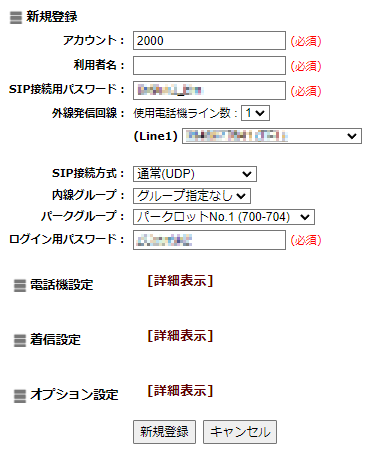
| 項目 | 内容 |
|---|
| アカウント |
設定の対象となるアカウント番号(内線番号)を設定してください。
FAXアカウント、内線代表番号と重複して登録できません。
※番号の範囲は「PBX/内線番号(番号計画)」により変更可能です。
(デフォルト設定時、[2000~2999]) |
| 利用者名 |
電話機の利用者名を設定して下さい。 |
| SIP接続用パスワード |
SIP電話機がNetDevancerに接続する際に使用するパスワードを設定して下さい。
なお、接続時のSIPユーザはアカウント番号となりますので、SIP接続用パスワードと合わせて電話機に設定してください。
「ユーザ作成時のSIP接続用パスワード(システム管理-システム設定)」の設定により、初期設定パスワードを任意に変更することができます。
|
| 外線発信回線 |
| 使用電話機ライン数 |
外線発信時に利用する回線数を選択して下さい。
選択された数だけ回線の選択項目が表示されます。 |
| (Line1~9) |
外線発信時に利用する回線を選択して下さい。
マルチラインに対応した電話機の場合、2~9ラインの内線番号として内線番号+ライン番号(2~9)を電話機側に設定することで指定したラインでの発信に使用する外線回線を指定することができます。
また、「外線発信なし」を選択することで、外線に対する発信を規制することができます。
ライン番号(2~9)設定の電話機で留守録音再生、自動着信ON/OFF特番をダイヤル時には選択した外線アカウントで動作し「外線発信なし」の場合は内線アカウントで動作します。
Line1に関してはオプション設定の留守録音参照先で切り替えが可能です。
|
※FreeTrial版では表示されません
|
| SIP接続方式 |
電話機との接続方式を「通常(UDP)」、「暗号化(TLS/SRTP)」から選択します。
| 通常(UDP) |
デフォルトの接続方式となります。
通信の暗号化を行わず電話機との通信を行います。
|
| 暗号化(TLS/SRTP) |
暗号化した情報で電話機との通信を行います。
こちらを選択した場合は電話機側の設定も暗号化を利用する設定に変更する必要があります。
※暗号化した通信を利用する場合通常よりNetDevancerに負荷がかかりますのでご注意ください。
|
※FreeTrial版では表示されません
|
| 内線グループ |
所属する内線グループNo.を選択して下さい。
このグループNo.が同じ内線電話機の着信を代理応答することができます。
利用できる内線グループ数は「内線グループ数(ライセンス更新)」のライセンス数によって変更が可能です。
※FreeTrial版の場合、内線グループの設定件数は、1件固定です
|
| パークグループ |
所属する内線のパークロットNo.を選択してください。
括弧の数字はパークグループに割り当てられたパーク番号です。
パーク保留時に設定されているパークグループ内の空いているパーク番号に投入されます。
ただし、パークグループ内で空いているパーク番号が無い場合はパーク保留に失敗します。
パーク保留中のパーク番号にダイヤルすることでパークの取得が行えます。
※別のパークグループが設定されている電話機からもパーク番号をダイヤルすることで取得が可能です。
※パークグループ毎のパーク番号の割り当てはパークグループ設定で変更できます。
パーク番号の範囲は「特番/パーク番号(番号計画)」で変更できます。
利用できるパークグループ数は「特番/パーク番号(番号計画)」の設定と「パーク保留グループ数(ライセンス更新)」のライセンス数によって変更が可能です。
※番号計画の設定により利用可能な数がライセンス数より大きい場合、利用可能な数はライセンス数になります。
※FreeTrial版の場合、パークグループの設定件数は、1件固定です
|
| ログイン用パスワード |
電話機の利用者が内線番号をユーザIDとして、NetDevancer管理画面にアクセスするためのパスワードを設定してください。
内線番号でログインすることで、ユーザメニューの機能を利用することができます。
「ユーザ作成時のログインパスワード(システム管理-システム設定)」の設定により、初期設定パスワードを任意に変更することができます。
|
電話機設定 ※FreeTrial版では利用できません
[詳細設定]をクリックすることで設定項目の表示・非表示が切り替えられます。
| 項目 | 内容 |
|---|
| 電話機メーカー |
収容する電話機のメーカーを選択して下さい。
| Grandstream |
Grandstream社製の電話機を収容する場合に選択して下さい。
着信音指定キーワードを指定することで内線着信時の着信音を指定することができます。
|
| NAKAYO |
NAKAYO社製の電話機を収容する場合に選択して下さい。
NAKAYOで選択したアカウントを内線代表設定の代表着信番号・外線設定の着信内線番号へ設定した場合は、電話機に内線代表番号・外線番号を設定したボタンを設定することで着信時に点灯させ着信した番号を判別することが出来ます。 |
| その他 |
上記以外のメーカーの電話機を収容する場合に選択して下さい。 |
|
| 電話機種別 |
収容する電話機を選択して下さい。
電話機のプロビジョニング設定を行う場合に必要になります。
※電話機メーカーで「Grandstream」を選択している場合のみ表示されます。
※電話機のプロビジョニング設定は拡張予定の機能で、現時点では非サポートとなります
|
| 着信音指定キーワード |
内線着信時の着信音を設定します。
電話機側のアカウント設定で着信音のマッチングルール(キーワード)と着信音を設定し、電話機側に設定したマッチンググルール(キーワード)を指定します。
内線代表・外線設定から呼び出された場合は内線代表・外線設定の着信音指定キーワードが使用されます。
転送操作により呼び出された場合はユーザ設定の着信音キーワードが使用されます。
※電話機メーカーで「Grandstream」を選択している場合のみ表示されます。
※Grandstream社製の電話機のみ、着信音が変更されます。
|
| 着信音種別 |
内線着信時の着信音を設定します。
内線代表・外線設定から呼び出された場合は内線代表・外線設定の着信音が使用されます。
転送操作により呼び出された場合はユーザ設定の着信音が使用されます。
※電話機メーカーで「NAKAYO」を選択している場合のみ表示されます。
※NAKAYO社製の電話機のみ、着信音が変更されます。
|
| MACアドレス |
アカウントで利用する電話機のMACアドレスを指定します。
|
着信設定
[詳細表示]をクリックすることで設定項目の表示・非表示が切り替えられます。
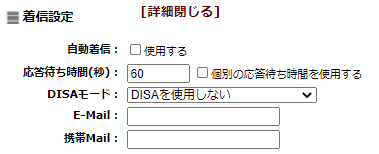
| 項目 | 内容 |
|---|
| 自動着信 |
自動着信を使用する場合はチェックして下さい。
自動着信を使用するには着信時の動作を自動着信設定で設定する必要があります。
|
| 応答待ち時間 |
着信してから自動着信機能による応答メッセージ再生までの呼出時間(秒)を設定して下さい。
未設定(空欄)の場合はデフォルト設定(60秒)となります。
自動着信を使用しない場合は無視されます。
※「個別の応答待ち時間を使用する」のチェックして有効にした場合に入力不可になります
|
| 個別の応答待ち時間を使用する |
チェックして有効にすることで自動着信機能で個別に応答待ち時間の設定が可能になります。
使用される応答待ち時間は条件に一致する最も優先順位の高い自動着信設定の応答待ち時間になります。
※FreeTrial版では表示されません
|
| DISAモード |
特番(特番設定-DISA)をダイヤルすることにより利用できるDISA(ダイレクト・イン・サービス・アクセス)の利用有無を指定します。
内線番号とDISAパスワードで認証することで、発信元を認証した内線番号とすることができる機能で、異なる内線端末や、外線から任意の内線端末からの発信を行うことができます。
※特番は番号計画により変更可能です。(デフォルト設定時[310])
| DISAを使用しない |
DISA機能を使用しない場合はこちらを選択してください。 |
| ユーザ用パスワードで認証する |
DISA利用時に入力する認証パスワードにユーザ設定で設定したDISAパスワードを利用します。 |
| システムパスワードで認証する |
DISA利用時に入力する認証パスワードに「DISAパスワード(特番設定-DISA)」を利用します。 |
※FreeTrial版では表示されません
|
| DISAパスワード |
DISA利用時に入力するパスワードを設定します。
※DISAモードで「ユーザ用パスワードで認証する」を選択している場合のみ表示されます |
| E-Mail |
自動着信で留守録音が行われた際に送信されるメールアドレスを設定して下さい。
この宛先には録音データ(WAVE ファイル)が添付されますのでご注意下さい。
自動着信を使用しない場合は無視されます。
|
| 携帯Mail |
自動着信で留守録音が行われた際に送信される携帯メールアドレスを設定して下さい。
この宛先には携帯電話への送信を想定した短い内容のメールが送信され、録音データの添付は行いません。
自動着信を使用しない場合は無視されます。
|
オプション設定
[詳細表示]をクリックすることで設定項目の表示・非表示が切り替えられます。
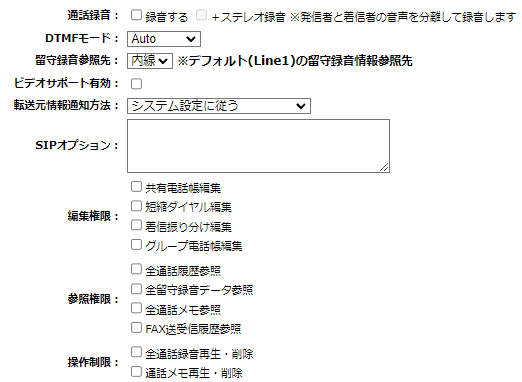
| 項目 | 内容 |
|---|
| 通話録音 |
通話録音を行う場合はチェックをしてください。
「+ステレオ録音」をチェックした場合は、発信者と着信者の音声を分離した音声ファイルにも録音します。
※録音済みのデータは分離されません。
※「+ステレオ録音」は3ファイル作成される為、通常の約3倍のディスク容量が必要になります。
録音したデータは、ユーザメニューの「全通話録音」画面で確認できます。
※通話録音設定中は特番の通話メモを利用することはできません。
※FreeTrial版では表示されません
|
| DTMFモード |
電話機のDTMFモード(Auto/INBAND/RFC2833/SIP-INFO)を選択して下さい。
設定内容はご利用の電話機により異なりますので、電話機の仕様に合わせて下さい。 |
| 留守録音参照先 |
留守録音再生、自動着信ON/OFF特番をダイヤル時に動作するアカウント(内線/外線)を選択して下さい。
※外線発信回線のLine1が「外線発信なし」の場合、外線は選択できません。
※ライン番号(2~9)のアカウントの参照先は各外線発信回線の設定によって決まります。
※FreeTrial版では表示されません
|
| ビデオサポート有効 |
H.263、H.264、VP8のコーデックに対応した電話機、ソフトフォンを使用し、ビデオ通話を行うことができます。
※同一拠点内の内線間のみ利用可能
※FreeTrial版では表示されません |
| 転送元情報通知方法 |
転送操作時に転送先に対して転送元の番号を通知する方法を設定してください。
| システム設定に従う | 「転送元情報通知方法(システム管理-システム設定)」の設定に従います。 |
| P-Asserted-Identityを付加する | P-Asserted-Identityヘッダーを利用して電話機に転送元の情報を通知します。
転送完了後に転送元の番号が表示されます。 |
| Remote-Party-IDを付加する | Remote-Party-IDヘッダーを利用して電話機に転送元の情報を通知します。
転送完了後に転送元の番号が表示されます。 |
※利用する電話機の設定の通話元情報表示方法に従い、P-Asserted-Identity/Remote-Party-IDのどちらかを設定してください。
※FreeTrial版では表示されません
|
| SIPオプション |
SIP設定に追加するオプションを設定して下さい。
※FreeTrial版では表示されません |
| 編集権限 |
アカウントに与えるデータの編集権限を設定して下さい。
| 共有電話帳編集 | 共有電話帳帳を編集することが可能になります。 |
| 短縮ダイヤル編集 | 短縮ダイヤルを編集することが可能になります。
※FreeTrial版では表示されません |
| 着信振り分け編集 | 着信振り分けを編集することが可能になります。
※FreeTrial版では表示されません |
| グループ電話帳編集 | グループ電話帳を編集することが可能になります。
※FreeTrial版では表示されません |
|
| 参照権限 |
アカウントに与えるデータの参照権限を設定して下さい。
| 共全通話履歴参照 | 管理者と同様、全アカウントの通話履歴が参照できます。 |
| 全留守録音データ参照 | 管理者と同様、全アカウントの留守録音データが参照できます。 |
| 全通話メモ参照 | 管理者と同様、全アカウントの通話メモが参照できます。
※FreeTrial版では表示されません |
| FAX送受信履歴参照 | 管理者と同様、FAXの送受信履歴が参照できます。
※FreeTrial版では表示されません |
|
| 操作権限 |
チェックしたアカウントのデータ操作権限を無効にします。
| 全通話録音再生・削除 | 全通話録音で録音データの再生と削除が行えなくなります。 |
| 全話メモ再生・削除 | 通話メモで録音データの再生と削除が行えなくなります。 |
※FreeTrial版では表示されません
|
ユーザの編集

編集アイコンをクリックすることでユーザ(内線電話機)の各種設定内容の変更を行います。
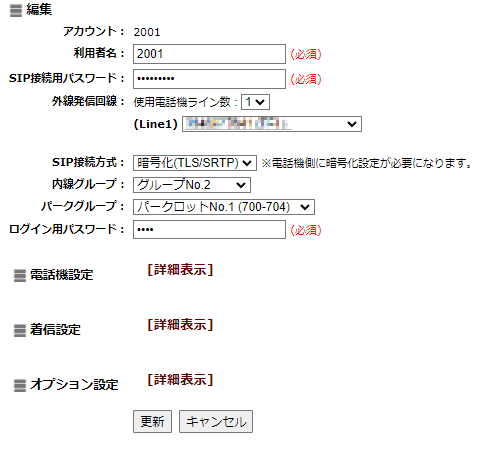
| 項目 | 内容 |
|---|
| アカウント |
設定の対象となるアカウント番号(内線番号)を表示します。 |
| 利用者名 |
電話機の利用者名を設定して下さい。 |
| SIP接続用パスワード |
SIP電話機がNetDevancerに接続する際に使用するパスワードを設定して下さい。
なお、接続時のSIPユーザはアカウント番号となりますので、SIP接続パスワードと合わせて電話機に設定してください。
「ユーザ作成時のパスワード(システム管理-システム設定)」の設定により、初期設定パスワードを任意に変更することができます。
|
| 外線発信回線 |
| 使用電話機ライン数 |
外線発信時に利用する回線数を選択して下さい。
選択された数だけ回線の選択項目が表示されます。 |
| (Line1~9) |
外線発信時に利用する回線を選択して下さい。
マルチラインに対応した電話機の場合、2~9ラインの内線番号として内線番号+ライン番号(2~9)を電話機側に設定することで指定したラインでの発信に使用する外線回線を指定することができます。
また、「外線発信なし」を選択することで、外線に対する発信を規制することができます。
ライン番号(2~9)設定の電話機で留守録音再生、自動着信ON/OFF特番をダイヤル時には選択した外線アカウントで動作し「外線発信なし」の場合は内線アカウントで動作します。
Line1に関してはオプション設定の留守録音参照先で切り替えが可能です。
|
※FreeTrial版では表示されません
|
| SIP接続方式 |
電話機との接続方式を「通常(UDP)」、「暗号化(TLS/SRTP)」から選択します。
| 通常(UDP) |
デフォルトの接続方式となります。
通信の暗号化を行わず電話機との通信を行います。
|
| 暗号化(TLS/SRTP) |
暗号化した情報で電話機との通信を行います。
こちらを選択した場合は電話機側の設定も暗号化を利用する設定に変更する必要があります。
※暗号化した通信を利用する場合通常よりNetDevancerに負荷がかかりますのでご注意ください。
|
※FreeTrial版では表示されません
|
| 内線グループ |
所属する内線グループNo.を選択して下さい。
このグループNo.が同じ内線電話機の着信を代理応答することができます。
利用できる内線グループ数は「内線グループ数(ライセンス更新)」のライセンス数によって変更が可能です。
※FreeTrial版の場合、内線グループの設定件数は、1件固定です
|
| パークグループ |
所属する内線のパークロットNo.を選択してください。
括弧の数字はパークグループに割り当てられたパーク番号です。
パーク保留時に設定されているパークグループ内の空いているパーク番号に投入されます。
ただし、パークグループ内で空いているパーク番号が無い場合はパーク保留に失敗します。
パーク保留中のパーク番号にダイヤルすることでパークの取得が行えます。
※別のパークグループが設定されている電話機からもパーク番号をダイヤルすることで取得が可能です。
※パークグループ毎のパーク番号の割り当てはパークグループ設定で変更できます。
パーク番号の範囲は「特番/パーク番号(ダイヤルプラン)」で変更できます。
利用できるパークグループ数は「特番/パーク番号(番号計画)」の設定と
「パーク保留グループ数(ライセンス更新)」のライセンス数によって変更が可能です。
※ダイヤルプランの設定により利用可能な数がライセンス数より大きい場合、利用可能な数はライセンス数になります。
※FreeTrial版の場合、パークグループの設定件数は、1件固定です
|
| ログイン用パスワード |
電話機の利用者が内線番号をユーザIDとして、NetDevancer管理画面にアクセスするためのパスワードを設定してください。
内線番号でログインすることで、ユーザメニューの機能を利用することができます。
|
電話機設定 ※FreeTrial版では利用できません
[詳細設定]をクリックすることで設定項目の表示・非表示が切り替えられます。
| 項目 | 内容 |
|---|
| 電話機メーカー |
収容する電話機のメーカーを選択して下さい。
| Grandstream |
Grandstream社製の電話機を収容する場合に選択して下さい。
着信音指定キーワードを指定することで内線着信時の着信音を指定することができます。
|
| NAKAYO |
NAKAYO社製の電話機を収容する場合に選択して下さい。
NAKAYO選択したアカウントを内線代表設定の代表着信番号・外線設定の着信内線番号へ設定した場合は、電話機に内線代表番号・外線番号を設定したボタンを設定することで着信時に点灯させ着信した番号を判別することが出来ます。
|
| その他 |
上記以外のメーカーの電話機を収容する場合に選択して下さい。 |
|
| 電話機種別 |
収容する電話機を選択して下さい。
※電話機のプロビジョニング設定を行う場合に必要になります。
※電話機メーカーで「Grandstream」を選択している場合のみ表示されます。
※電話機のプロビジョニング設定は拡張予定の機能で、現時点では非サポートとなります
|
| 着信音指定キーワード |
内線着信時の着信音を設定します。
電話機側のアカウント設定で着信音のマッチングルール(キーワード)と着信音を設定し、電話機側に設定したマッチンググルール(キーワード)を指定します。
内線代表・外線設定から呼び出された場合は内線代表・外線設定の着信音指定キーワードが使用されます。
転送操作により呼び出された場合はユーザ設定の着信音キーワードが使用されます。
※電話機メーカーで「Grandstream」を選択している場合のみ表示されます。
※Grandstream社製の電話機のみ、着信音が変更されます。
|
| 着信音種別 |
内線着信時の着信音を設定します。
内線代表・外線設定から呼び出された場合は内線代表・外線設定の着信音が使用されます。
転送操作により呼び出された場合はユーザ設定の着信音が使用されます。
※電話機メーカーで「NAKAYO」を選択している場合のみ表示されます。
※NAKAYO社製の電話機のみ、着信音が変更されます。
|
| MACアドレス |
アカウントで利用する電話機のMACアドレスを指定します。
|
着信設定
[詳細表示]をクリックすることで設定項目の表示・非表示が切り替えられます。
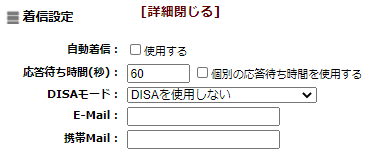
| 項目 | 内容 |
|---|
| 自動着信 |
自動着信を使用する場合はチェックして下さい。
自動着信を使用するには着信時の動作を自動着信設定で設定する必要があります。
|
| 応答待ち時間 |
着信してから自動着信機能による応答メッセージ再生までの呼出時間(秒)を設定して下さい。
未設定(空欄)の場合はデフォルト設定(60秒)となります。
自動着信を使用しない場合は無視されます。
※「個別の応答待ち時間を使用する」のチェックして有効にした場合に入力不可になります
|
| 個別の応答待ち時間を使用する |
チェックして有効にすることで自動着信機能で個別に応答待ち時間の設定が可能になります。
※FreeTrial版では表示されません
|
| DISAモード |
特番(特番設定-DISA)をダイヤルすることにより利用できるDISA(ダイレクト・イン・サービス・アクセス)の利用有無を指定します。
内線番号とDISAパスワードで認証することで、発信元を認証した内線番号とすることができる機能で、異なる内線端末や、外線から任意の内線端末からの発信を行うことができます。
※特番は番号計画により変更可能です。(デフォルト設定時[310])
| DISAを使用しない |
DISA機能を使用しない場合はこちらを選択してください。 |
| ユーザ用パスワードで認証する |
DISA利用時に入力する認証パスワードにユーザ設定で設定したパスワードを利用します。 |
| システムパスワードで認証する |
DISA利用時に入力する認証パスワードに「DISAパスワード(特番設定-DISA)」を利用します。 |
※FreeTrial版では表示されません
|
| DISAパスワード |
DISA利用時に入力するDISAパスワードを設定します。
※DISAモードで「ユーザ用パスワードで認証する」を選択している場合のみ表示されます |
| E-Mail |
自動着信で留守録音が行われた際に送信されるメールアドレスを設定して下さい。
この宛先には録音データ(WAVE ファイル)が添付されますのでご注意下さい。
自動着信を使用しない場合は無視されます。
|
| 携帯Mail |
自動着信で留守録音が行われた際に送信される携帯メールアドレスを設定して下さい。
この宛先には携帯電話への送信を想定した短い内容のメールが送信され、録音データの添付は行いません。
自動着信を使用しない場合は無視されます。
|
オプション設定
[詳細表示]をクリックすることで設定項目の表示・非表示が切り替えられます。
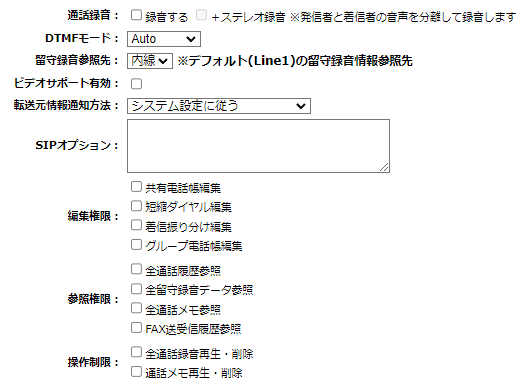
| 項目 | 内容 |
|---|
| 通話録音 |
通話録音を行う場合はチェックをしてください。
「+ステレオ録音」をチェックした場合は、発信者と着信者の音声を分離した音声ファイルにも録音します。
※録音済みのデータは分離されません。
※「+ステレオ録音」は3ファイル作成される為、通常の約3倍のディスク容量が必要になります。
録音したデータは、ユーザメニューの「全通話録音」画面で確認できます。
※通話録音設定中は特番の通話メモを利用することはできません。
※FreeTrial版では表示されません
|
| DTMFモード |
電話機のDTMFモード(Auto/INBAND/RFC2833/SIP-INFO)を選択して下さい。
設定内容はご利用の電話機により異なりますので、電話機の仕様に合わせて下さい。 |
| 留守録音参照先 |
留守録音再生、自動着信ON/OFF特番をダイヤル時に動作するアカウント(内線/外線)を選択して下さい。
※外線発信回線のLine1が「外線発信なし」の場合、外線は選択できません。
※ライン番号(2~9)のアカウントの参照先は各外線発信回線の設定によって決まります。
※FreeTrial版では表示されません
|
| ビデオサポート有効 |
H.263、H.264、VP8のコーデックに対応した電話機、ソフトフォンを使用し、ビデオ通話を行うことができます。
※同一拠点内の内線間のみ利用可能
※FreeTrial版では表示されません
|
| 転送元情報通知方法 |
転送操作時に転送先に対して転送元の番号を通知する方法を設定してください。
| システム設定に従う | 「転送元情報通知方法(システム管理-システム設定)」の設定に従います。 |
| P-Asserted-Identityを付加する | P-Asserted-Identityヘッダーを利用して電話機に転送元の情報を通知します。
転送完了後に転送元の番号が表示されます。 |
| Remote-Party-IDを付加する | Remote-Party-IDヘッダーを利用して電話機に転送元の情報を通知します。
転送完了後に転送元の番号が表示されます。 |
※利用する電話機の設定の通話元情報表示方法に従い、P-Asserted-Identity/Remote-Party-IDのどちらかを設定してください。
※FreeTrial版では表示されません
|
| SIPオプション |
SIP設定に追加するオプションを設定して下さい。
※FreeTrial版では表示されません
|
| 編集権限 |
アカウントに与えるデータの編集権限を設定して下さい。
| 共有電話帳編集 | 共有電話帳を編集することが可能になります。 |
| 短縮ダイヤル編集 | 短縮ダイヤルを編集することが可能になります。
※FreeTrial版では表示されません |
| グループ電話帳編集 | グループ電話帳を編集することが可能になります。
※FreeTrial版では表示されません |
| 着信振り分け編集 | 着信振り分けを編集することが可能になります。
※FreeTrial版では表示されません |
|
| 参照権限 |
アカウントに与えるデータの参照権限を設定して下さい。
| 全通話履歴参照 | 管理者と同様、全アカウントの通話履歴が参照できます。 |
| 全留守録音データ参照 | 管理者と同様、全アカウントの留守録音データが参照できます。 |
| 全通話メモ参照 | 管理者と同様、全アカウントの通話メモが参照できます。
※FreeTrial版では表示されません |
| FAX送受信履歴参照 | 管理者と同様、FAXの送受信履歴が参照できます。
※FreeTrial版では表示されません |
|
| 操作権限 |
チェックしたアカウントのデータ操作権限を無効にします。
| 全通話録音再生・削除 | 全通話録音で録音データの再生と削除が行えなくなります。 |
| 全話メモ再生・削除 | 通話メモで録音データの再生と削除が行えなくなります。 |
※FreeTrial版では表示されません
|
目次へ戻る
内線グループの設定
内線番号ごとに所属する内線グループを設定でき、同じ内線グループに所属する内線番号にかかってきた着信に対して、代理応答を行えます。
代理応答の使い方については、
代理応答の使い方を参照してください。
内線グループを変更する場合は、
編集画面を開いて内線グループを変更して、更新ボタンをクリックしてください。
パークグループの設定
内線番号ごとに所属するパークグループを設定できます。
パーク保留を行うとパークグループに割り当てられたパーク番号に投入されます。
パークグループ毎のパーク番号の割り当ては
パークグループ設定で変更できます。
パーク保留の使い方については、
パーク保留の使い方を参照してください。
パークグループを変更する場合は、
編集画面よりパークグループを変更して、更新ボタンをクリックしてください。
外線発信時に使用する外線番号の指定 ※FreeTrial版では利用できません
編集画面のドロップダウンリストに
外線設定で設定した外線番号が表示されますので、使用する外線を指定してください。
目次へ戻る
複数ラインの設定 ※FreeTrial版では利用できません
マルチライン対応の電話機については、複数のラインを使用することができます。
電話機のラインボタンを選択後に外線発信操作を行った場合に利用される外線発信回線を指定できます。
- 編集画面を開いて、使用電話機ライン数に使用するライン数を選択してください。(1~9まで選択可能)
- ライン数に応じて、外線の指定欄が表示されますので、各ラインに外線設定で設定した外線番号を指定して、更新ボタンをクリックしてください。
着信音の指定 ※FreeTrial版では利用できません
Grandstream社製、NAKAYO社製の電話機を利用している場合、内線着信時の着信音を指定し、電話機毎に鳴り分けを行うことができます。
Grandstream電話機
- ブラウザを開いて、使用しているGrandstream電話機のIPアドレスを入力します。
- ログイン画面が表示されますので、ログインします。
- [Account]-[Call Setting]を開き、[Ringtone]の箇所までスクロールします。
- [Matching Rule]欄を確認します。(未入力であれば、任意の名前を入力してください)
- 電話機設定を開いて、着信音指定キーワードに、[Matching Rule]欄に記載の名前を入力して、更新ボタンクリックしてください。
- 着信時、[Matching Rule]名に対応している[Ringtone]の着信音が鳴ります。
NAKAYO電話機
電話機設定を開いて、着信音種別のドロップダウンリストから着信音を選択して更新ボタンクリックしてください。
自動着信設定
自動着信アイコン(

無効/

有効/

有効(個別応答待ち時間) ) をクリックすることで、
自動着信設定がポップアップで表示され、自動着信の各種設定を行うことができます。
右上の

ボタンをクリックすることで元の画面に戻ります。
画面内の〖新規作成〗をクリックで、自動着信設定を追加できます。
また

編集アイコンをクリックで、自動着信設定の変更を行えます。
詳細については、
自動着信設定を参照してください。
メールによる留守録音の通知設定
自動着信で留守録が行われた際に、メールによる通知を行うことができます。
- [システム管理]-[メールサーバ設定]よりメールサーバの設定を行ってください。
- 自動着信で留守録音を設定します。(自動着信 設定例 [留守録音]参照)
- 着信設定を開いてE-Mailまたは携帯Mailに送信先メールアドレスを入力します。
- 留守録が行われた際に入力したメールアドレスに対して、通知メールと録音データ(WAV形式)が送信されます。
※携帯Mailに対しては、短い内容のメールが送信され録音データの添付は行いません。
目次へ戻る
外線発信規制 ※FreeTrial版では利用できません
ユーザ(内線電話機)からの外線発信時に使用可能な外線回線の制限を設定します。
各番号の

発信規制アイコンをクリックすると「外線発信規制」画面がポップアップ表示され、発信を規制する番号の選択ができます。
右上の

ボタンをクリックすることで元の画面に戻ります。
| 項目 | 内容 |
|---|
| 状態 |
現在の発信規制状態( 有効/ 有効/ 禁止)を表示します。 禁止)を表示します。
また、各番号の状態アイコン( 有効/ 有効/ 禁止)をクリックすることで規制状態(有効、禁止)を変更できます。 禁止)をクリックすることで規制状態(有効、禁止)を変更できます。 |
| 外線プレフィックス番号 |
規制の対象となる外線プレフィックス番号を表示します。 |
| 外線番号 |
規制の対象となる外線番号を表示します。 |
| 外線名 |
規制の対象となる外線名を表示します。 |
全て禁止

全て禁止をクリックすると現在登録されている全ての番号からの発信を規制します。
※ただし、設定変更後追加された外線に関しては発信可能となるほか、設定後に各番号ごとに設定が変更された場合には、変更後の状態が有効になります。
全て有効

全て有効をクリックすると現在登録されている全ての番号からの発信を有効にします。
※設定後に各番号ごとに設定が変更された場合には、変更後の状態が無効になります。
目次へ戻る
ユーザ設定情報のインポート
ユーザ設定情報ファイルからユーザの登録を行います。
ユーザ設定の表示画面右上の

インポートをクリックして、ユーザ設定のインポートを行って下さい。
※インポートを行うデータは、必ずエクスポートしたデータを元に修正を行ったデータを使用して下さい。
| 項目 | 内容 |
|---|
| インポートファイル |
ボタンをクリックして、インポートするユーザ設定ファイルを選択して下さい。 |
| 既存アカウントデータは上書きする |
既存のユーザ設定データの上書きを行いたい場合は、チェックして下さい。 |
※自動着信設定、外線発信規制設定データについては、インポートの対象外となります。
ユーザ設定情報のエクスポート
現在登録されているユーザ設定情報をファイルに出力します。
ユーザ設定の表示画面右上の

エクスポートをクリックして、ユーザ設定情報のエクスポートを行って下さい。
※自動着信設定、外線発信規制設定データについては、エクスポートにより引き継ぐことができません。
設定内容の反映
設定後は画面右上に表示される[設定反映]ボタンを必ずクリックして下さい。クリックするまでシステムに反映されません。
設定反映が不要な場合はボタンは出ませんのでそのままお使いいただけます。
目次へ戻る